Como bloquear um site no celular ou tablet Android [com ou sem um aplicativo]
Com cerca de 2 bilhões de sites na internet, é fato que nem todo conteúdo é adequado ou seguro para todos - especialmente crianças. De conteúdo explícito a sites que espalham informações erradas, a Internet pode ser um lugar perigoso às vezes.
Portanto, é necessário saber como bloquear o site no seu telefone Android para evitar conteúdo inadequado, controlar o uso da web por uma criança e proteger contra ameaças cibernéticas, como hackers e ataques de malware. Neste artigo, aprenderemos a bloquear um site em um telefone Android com ou sem determinados aplicativos, com o objetivo de criar um ambiente online mais seguro e eficiente.
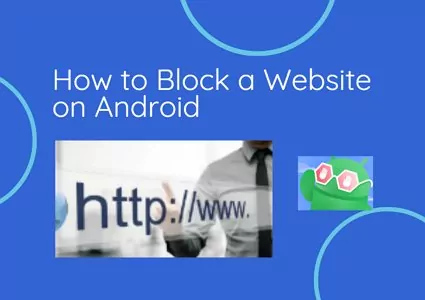
Parte 1. Como bloquear sites no celular android
Várias pessoas reconheceram o desconforto de ver certos sites. Assim, vários aplicativos na internet incluíram recursos que ajudam a bloquear sites. Como os sites são acessados principalmente por meio de navegadores da web, os aplicativos usados para bloquear sites são navegadores da web ou podem controlar as atividades dos navegadores da web.
Site do Terceiro
Bloqueadores de sites de terceiros podem gerenciar e controlar eficientemente o acesso a sites específicos. Estas aplicações oferecem uma interface amigável e funcionalidades que simplificam o processo e não requerem conhecimentos técnicos avançados. Você pode encontrar aplicativos como o BlockSite na Google Play Store.
O BlockSite pode bloquear qualquer site que você escolher. Ele também permite que você agende quando determinados sites são bloqueados, o que pode ajudá-lo a se concentrar durante as horas de trabalho ou estudo. Além de apenas sites, você também pode bloquear aplicativos específicos no seu dispositivo. Siga as etapas para bloquear sites usando o BlockSite.
1. Inicie o aplicativo BlockSite. O aplicativo pode solicitar as permissões necessárias para funcionar de forma ideal.
2. Toque no ícone '+' no canto inferior direito e, em seguida, adicione os sites que deseja bloquear.
3. Você também pode definir horários para quando o bloco deve estar ativo.
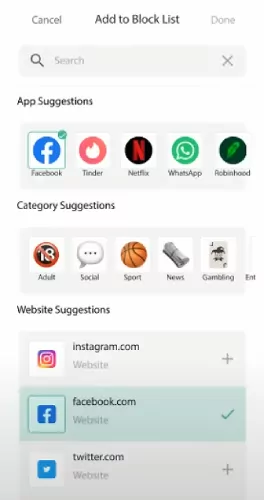
Aplicativos antivírus
A maioria dos aplicativos antivírus para Android, incluindo o AVG AntiVirus, oferece a capacidade de bloquear sites duvidosos. Dependendo do aplicativo, você adicionaria os sites que deseja bloquear a uma lista ou ativaria uma opção que impede o carregamento desses sites.
O AVG AntiVirus pode não apenas proteger contra vírus e malware, mas também inclui um recurso de bloqueio de sites. E a grande parte é que você pode usar seu recurso de bloqueio de sites, mesmo na versão gratuita - não há necessidade de atualizar sua conta para isso.
1. Abra o aplicativo AVG AntiVirus.
2. Vá para a seção "Explorar".
3. Clique em 'Web Shield' e escolha 'Bloquear ou permitir sites'.
4. Em seguida, adicione os sites que deseja bloquear na parte "Bloqueado".
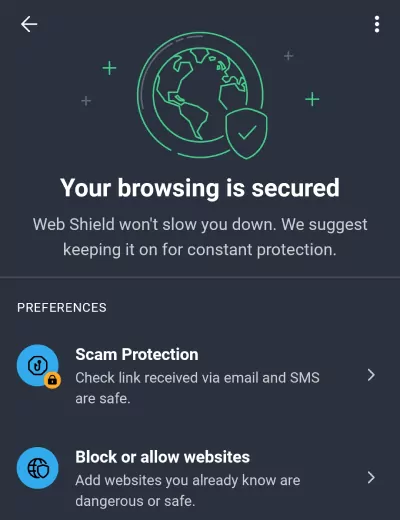
Melhor Aplicativo de Controle dos Pais
Os aplicativos de controle parental são uma maneira eficaz de os pais impedirem que as crianças acessem sites inadequados ou mal-intencionados em seus telefones Android. Esses aplicativos permitem que os pais filtrem conteúdo, bloqueiem sites inadequados e até definam o horário de uso da Internet, como o Controle dos Pais do AirDroid.
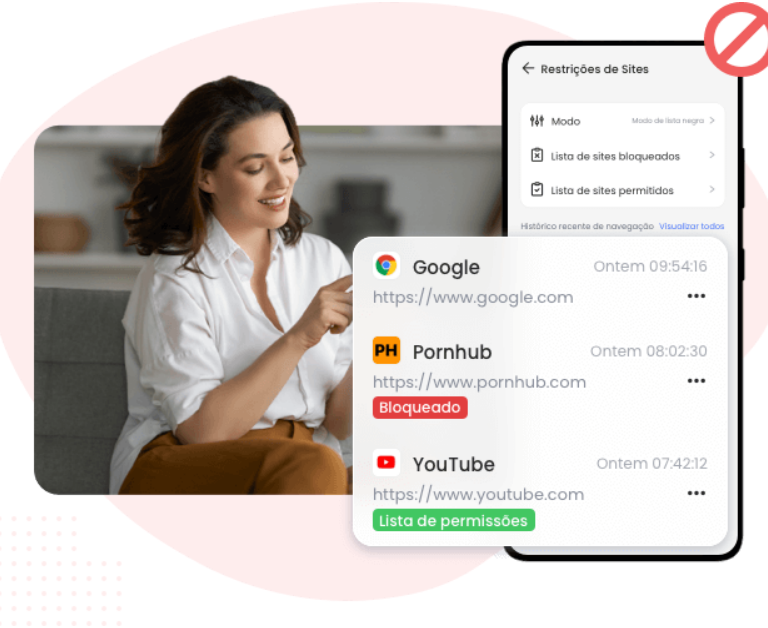
Os pais podem selecionar uma lista de sites aceitáveis (lista branca) e uma lista de sites bloqueados (lista negra) e optar por bloquear certas categorias de sites também. Além disso, eles podem monitorar as pesquisas e visitas de seus filhos e bloquear o site se os pais considerarem inadequado.
1. Instale e inicie o Controle dos Pais do AirDroid.
2. Vá para a opção "Restrições de sites".
3. Escolha 'Modo de Bloqueio'.
4. Adicione sites que deseja bloquear na "Lista Negra de URLs".
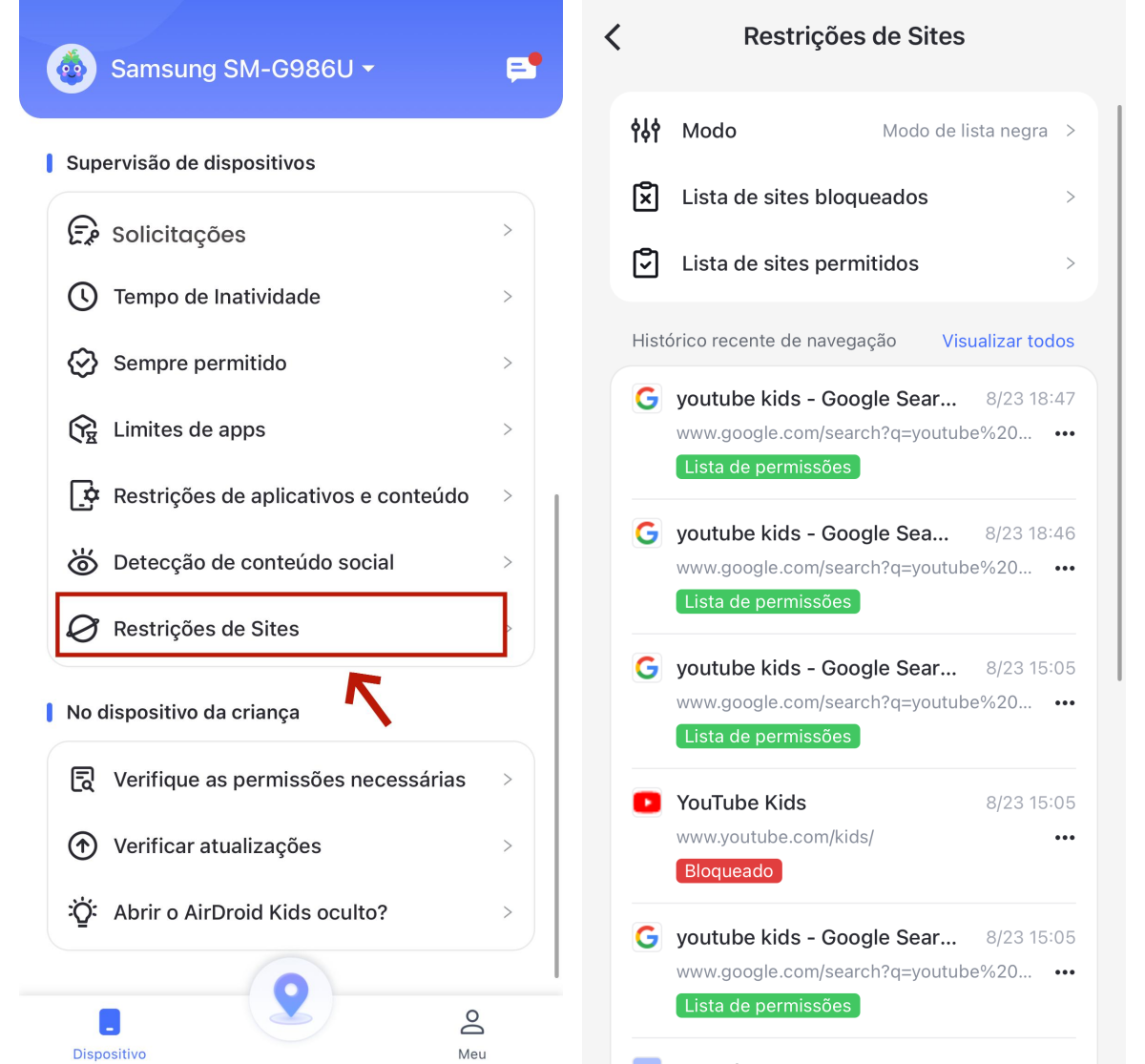
Firewall
Usar um aplicativo de firewall para bloquear determinados sites em seu dispositivo Android não é tão simples quanto usar um firewall para bloquear sites em um computador. Os telefones Android não têm um firewall embutido como os computadores, mas você pode obtê-los online.
A desvantagem de usar as opções de terceiros é que elas geralmente exigem o enraizamento do seu dispositivo. Aconselhamos os usuários a evitar essas opções e optar por um bom firewall noroot, como o NetGuard ou o NoRoot Firewall. Ao filtrar o tráfego de rede, você pode efetivamente instruí-lo a bloquear o acesso a sites específicos.

Parte 2. Como bloquear sites no celular android
Telefones e tablets Android vêm com várias soluções para bloquear sites se você não quiser instalar um aplicativo de terceiros. Esta seção discute quatro dessas soluções.
Google SafesSearch
O Google tem um recurso de filtragem, o SafeSearch, que pode bloquear conteúdo explícito, como conteúdo adulto e imagens explícitas, dos resultados da Pesquisa Google. Não é 100% preciso, mas pode ajudar a evitar que muitos conteúdos inapropriados ou explícitos apareçam. Esse recurso foi integrado ao mecanismo de pesquisa e está disponível em todos os dispositivos Android.
1. Abra o aplicativo do Google.
2. Clique na sua foto de perfil e selecione "Configurações".
3. Clique em "Privacidade e Segurança".
4. Toque em "Pesquisa segura" e escolha "Filtrar".
Observação: o SafeSearch afeta apenas os resultados de pesquisa da Pesquisa Google. Ele não bloqueará conteúdo explícito acessado por meio de outros mecanismos de pesquisa.
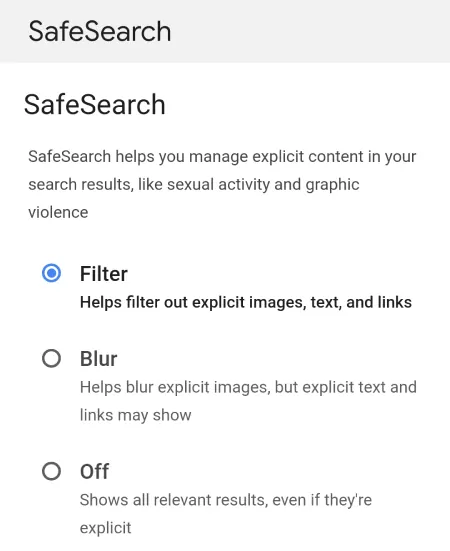
Navegação segura e DNS seguro do Google Chrome
Ao ativar a Navegação Segura e o DNS Seguro do Google Chrome: Filtro Familiar da CleanBrowsing, sua capacidade de acessar sites inapropriados e mal-intencionados será significativamente reduzida. Embora esses recursos aprimorem muito sua segurança online e filtragem de conteúdo, nenhum sistema é 100% infalível.
A funcionalidade Navegação segura do Chrome avisa-o ou impede-o de aceder a sites que considere potencialmente prejudiciais ou maliciosos. Isso inclui sites que contêm software malicioso ou se envolvem em phishing.
O filtro DNS Seguro: o Filtro Familiar da CleanBrowsing ajuda a bloquear o acesso a conteúdo adulto e impõe o SafeSearch em mecanismos de pesquisa populares, que filtram resultados de pesquisa explícitos.
1. Abra o Google Chrome e vá para "Configurações".
2. Em seguida, clique em "Privacidade e segurança".
3. Escolha 'Proteção aprimorada' no item 'Navegação segura'.
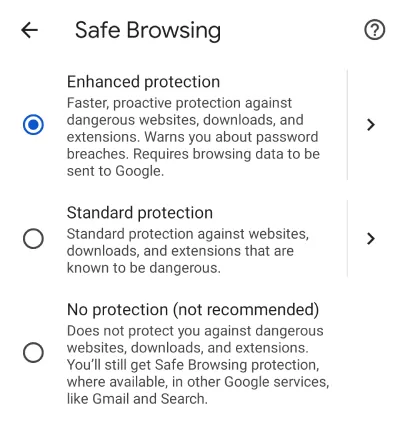
4. Ative o DNS seguro e escolha 'CleanBRowsing (Filtro Familiar)' no item 'Usar DNS seguro'.
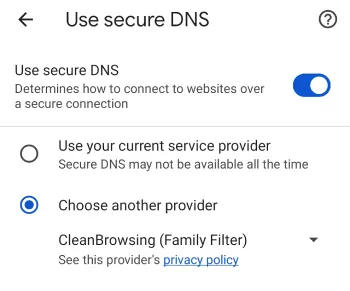
OpenDNS
O OpenDNS é um serviço de segurança na Internet que torna a navegação confiável e mais rápida. Um dos recursos é a capacidade de bloquear diferentes tipos de sites, como conteúdo adulto, sites de redes sociais ou quaisquer outras categorias definidas pelo OpenDNS. Veja como usá-lo.
Para usar o OpenDNS para bloquear sites no seu telefone Android, você precisaria alterar as configurações de DNS do seu telefone para usar os servidores do OpenDNS. Aqui está um guia básico:
1. Abra "Configurações" no seu telefone Android.
2. Vá para 'Rede' > 'Avançado' > 'DNS privado'.
3. Selecione 'Nome do host do provedor de DNS privado'.
4. Digite 'dns.opendns.com' para o serviço Family Shield do OpenDNS que bloqueia automaticamente o conteúdo adulto, ou 'resolver1.opendns.com' para o OpenDNS Home, onde você pode personalizar a filtragem.
Observação: as alterações de DNS no seu telefone serão aplicadas apenas aos seus dados móveis. Se você se conectar ao Wi-Fi, seu dispositivo usará as configurações de DNS na rede Wi-Fi, a menos que a rede também esteja configurada para usar o OpenDNS.
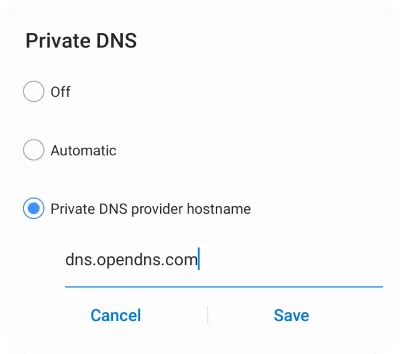
Modificação do arquivo host
Um arquivo host é um arquivo de texto simples programável em um sistema operacional. Em telefones e sites Android, ele mapeia os nomes de host de diferentes nomes de host para endereços IP. Além disso, ele pode vincular um nome de domínio a outro endereço IP. Portanto, alterando os arquivos do host, você pode redirecionar os sites que deseja bloquear para outro endereço.
No entanto, ele requer acesso root para editar um arquivo host. Este é um processo complexo que pode anular sua garantia ou até mesmo tornar o dispositivo inutilizável se não for feito com cuidado.
Portanto, para a maioria dos usuários, eu recomendaria considerar as opções de bloqueio de sites mais seguras e simples mencionadas acima.
Parte 3 . Sites inapropriados que você deve bloquear para crianças
Com base na última sessão, existem vários sites que os pais devem bloquear para seus filhos.
- Sites de jogos: Tetris, Line Rider, Dominoes, Sliter.io, etc.
- Sites de mídia social para conversar com estranhos: Omegle, Chatous, MeetMe, Whisper, etc.
- Sites pornográficos e sites maliciosos.
- Site de jogos de azar: site GS Gambling , gambling.com, Ignition, etc.
Coisas a serem observadas ao bloquear sites
Embora o bloqueio de sites no seu telefone Android possa fornecer uma camada adicional de segurança e navegação sem distrações, também é importante estar ciente de algumas considerações associadas.
Bloqueio excessivo
Uma grande preocupação é o bloqueio excessivo. Para proteger seu telefone Android e informações confidenciais, você pode limitar inadvertidamente o acesso a determinados sites que são seguros e potencialmente úteis.
Acesso não autorizado
Usuários experientes em tecnologia podem encontrar maneiras de contornar essas restrições. Portanto, você deve verificar regularmente suas configurações de bloqueio para garantir sua eficácia. Para as famílias, os pais devem discutir a segurança na Internet com seus filhos e deixá-los entender por que certos sites são bloqueados.
Cobertura de bloqueio
Você deve observar que esses métodos de bloqueio geralmente se aplicam ao dispositivo em que estão configurados. Se você mudar de dispositivo ou navegador ou até mesmo de Wi-Fi para dados móveis, poderá descobrir que as restrições não se aplicam mais.
Observação final
A internet está cheia de conteúdos nocivos, maliciosos e inapropriados. Portanto, há necessidade de coibir a exposição dos internautas a tais conteúdos. Neste artigo, discutimos muitos dos detalhes associados ao bloqueio de sites em telefones e tablets Android.
Várias opções e aplicativos de terceiros, como o AirDroid Parental Control, fornecem esse recurso. No entanto, recursos semelhantes podem ser acessados no seu dispositivo sem baixar outro aplicativo. Portanto, não apenas mostramos como bloquear sites, mas também como desativar as notificações do site.
Perguntas frequentes sobre o bloqueio de sites no Android


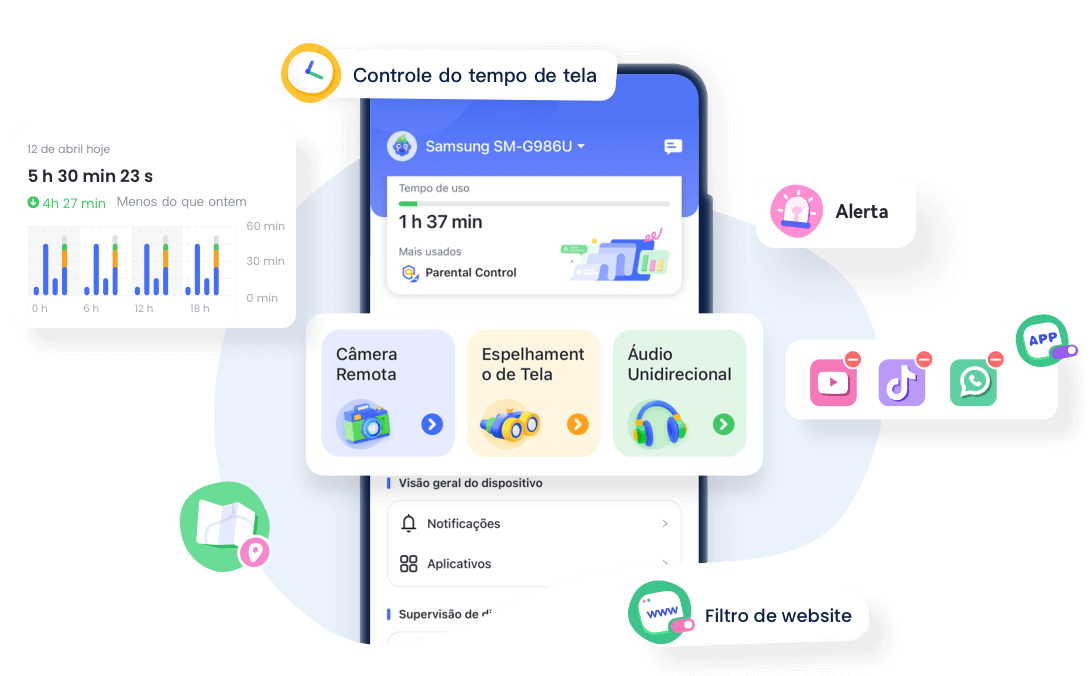





Deixar uma resposta.